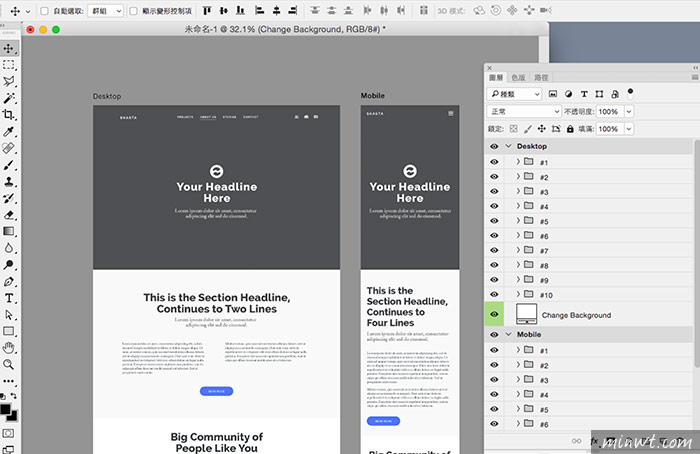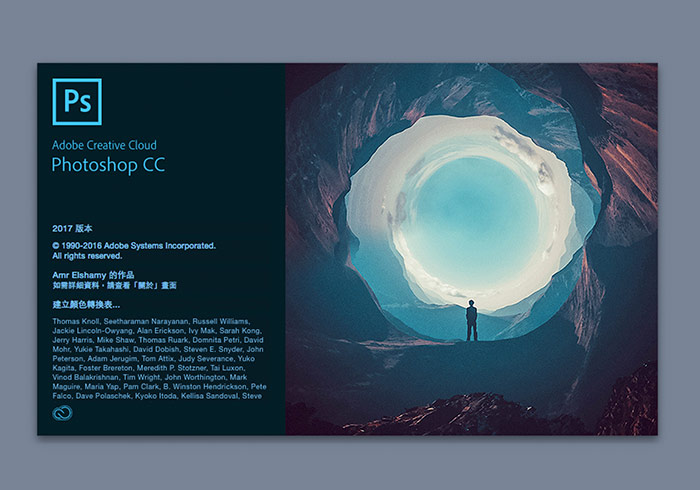
就在上周Adobe終於推出了新版本2017,而梅干昨天也趁著空檔分別將Photoshop、Illustrator、Dreamweaver都升到了2017版,比次的Photoshop CC 2017到底新增了那些的新功能,讓梅干相當有感的就是建立新檔案,原因就在於這十年幾年如一日的建立新檔,竟然有了重大的更新,就是將新檔案分成了五大類,分別為相片、列印、插圖、網頁(行動網頁)、影音
而每個大類中,還分別建立了常用的尺寸範本,甚至還整合了Adobe Stock可從這裡面尋找更多的檔案素才範本,像是RWD自適應網頁的模版,同時在建立新檔案時,還可設定是否要工作畫板,這對於在製作RWD網頁來說相當的方便,因此想升級的朋友,現在也一塊來看看吧!
當選擇了新檔案時,就會開啟這樣子的視窗,有別於以往。
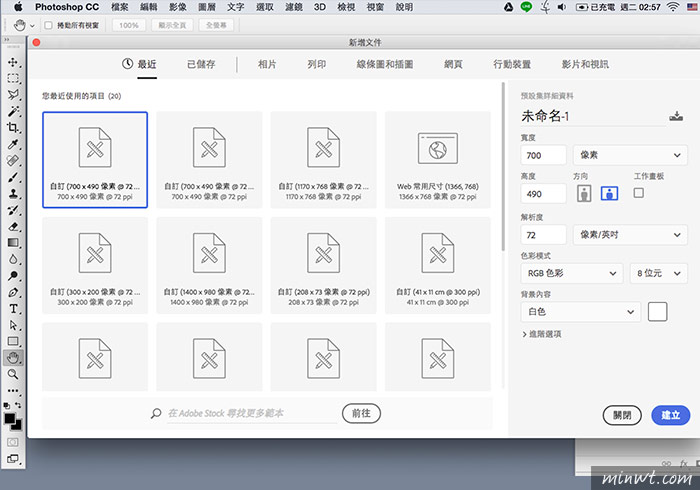
同時在上方,分別可看到有各式不同的檔案的分類頁籤,當是點了網頁頁籤後,下方就會秀出常用的網頁文件尺寸大小。
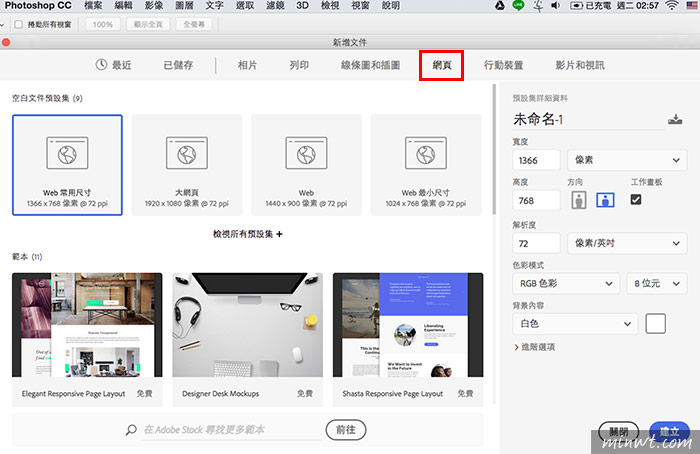
甚至也有影片和視訊的格式。
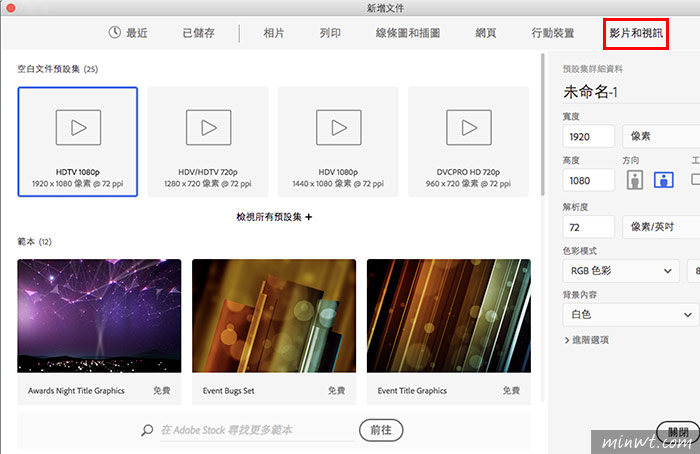
當上方的預設範本不符所需時,也可從下方的Adobe Stock中找尋,找到喜歡的模版後,對著模版縮圖點一下,再點右下角的檢視預覽鈕。
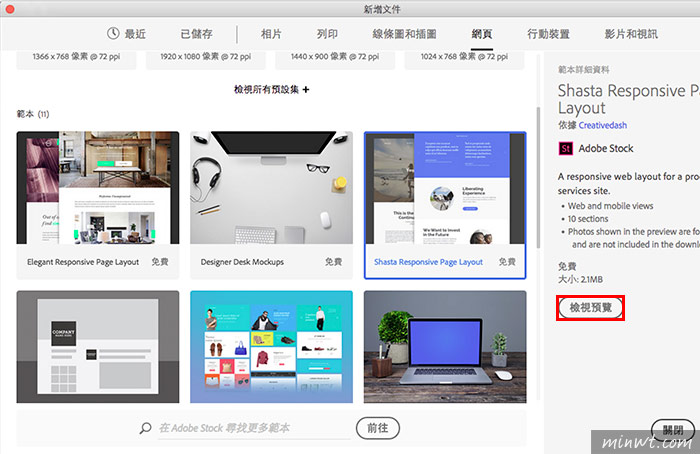
預覽完畢,沒問題後,再按右下的下載鈕,將模版給下載回來。
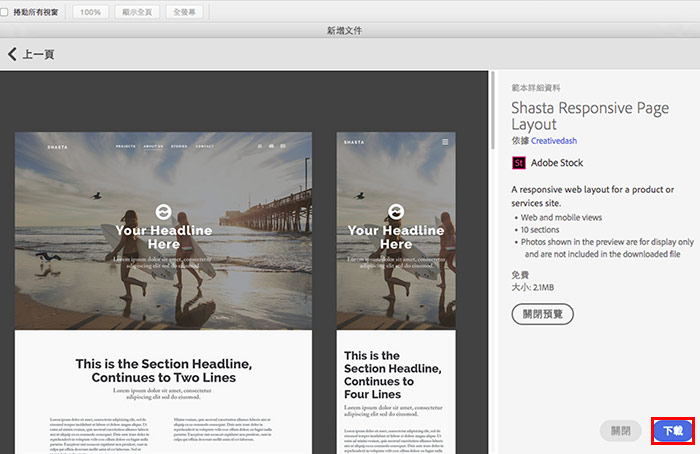
當在下載時,右上角會出現目前的下載進度資訊。
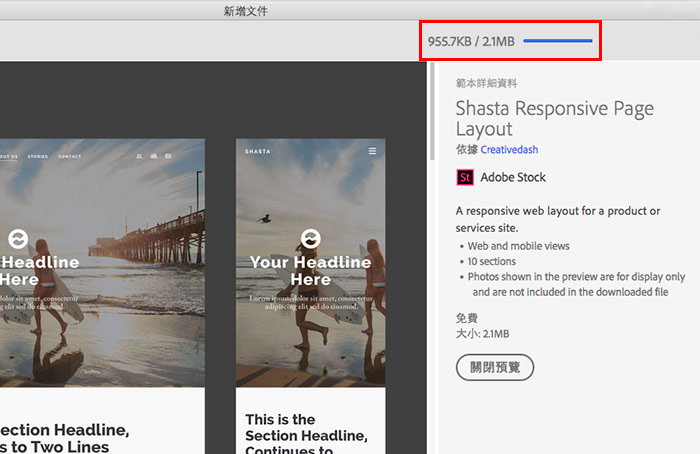
當下載完畢後,再按開啟鈕。
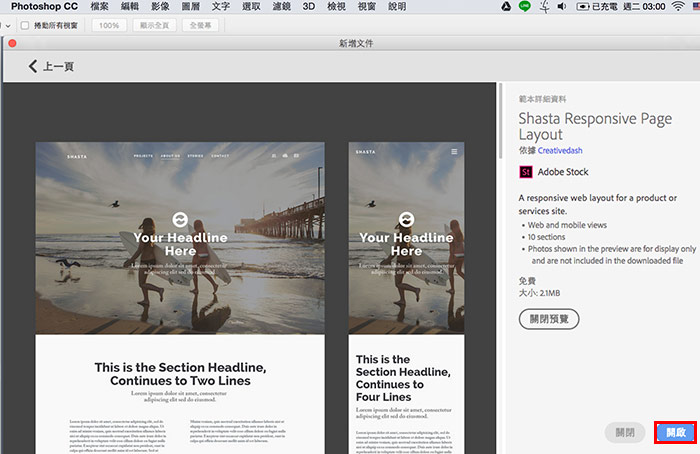
接著就可看到,剛所下載回來的網頁範本,如此一來在設計上就更加的快速與方便啦!